Comment changer l’heure de votre serveur avec le fichier .htaccess
Si vous avez remarqué que l’heure de votre site Web n’est pas la bonne, sachez qu’il y a plusieurs options pour la changer. La plupart des fournisseurs d’hébergement partagés limitent l’accès au fichier php.ini, mais vous pouvez toujours modifier le fuseau horaire de votre site Web à l’aide du fichier .htaccess.
Sommaire
Ce dont vous aurez besoin
Avant de commencer ce guide, vous aurez besoin des éléments suivants:
- Accès au panneau de contrôle d’hébergement ou au compte FTP
Étape 1 – Ouverture de votre fichier .htaccess.
Le fichier .htaccess se trouve dans le répertoire public_html. Vous pouvez l’ouvrir en utilisant le Gestionnaire de fichiers dans le panneau de configuration de votre compte d’hébergement ou en vous connectant à votre compte via un client FTP (FileZilla, par exemple). Les didacticiels suivants pourraient vous aider:
Étape 2 – Trouver le fuseau horaire correct
Vous pouvez consulter une liste de tous les fuseaux horaires pris en charge sur ce site Web .
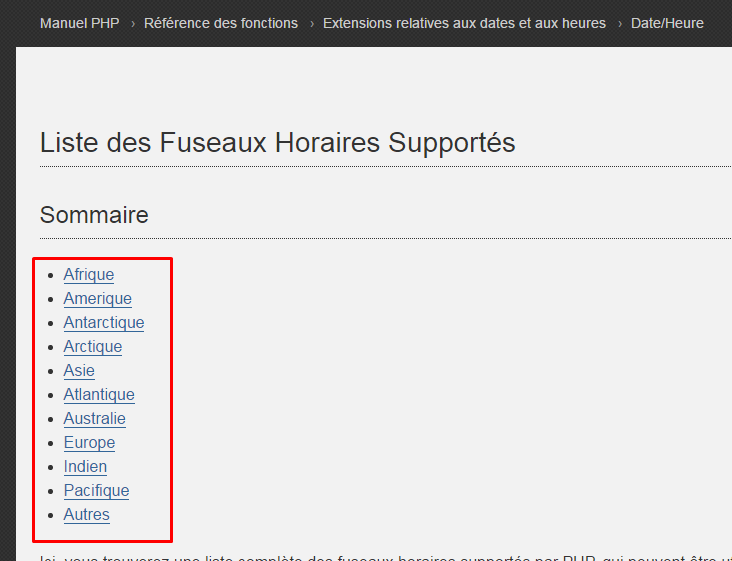
Tout d’abord, sélectionnez votre région.
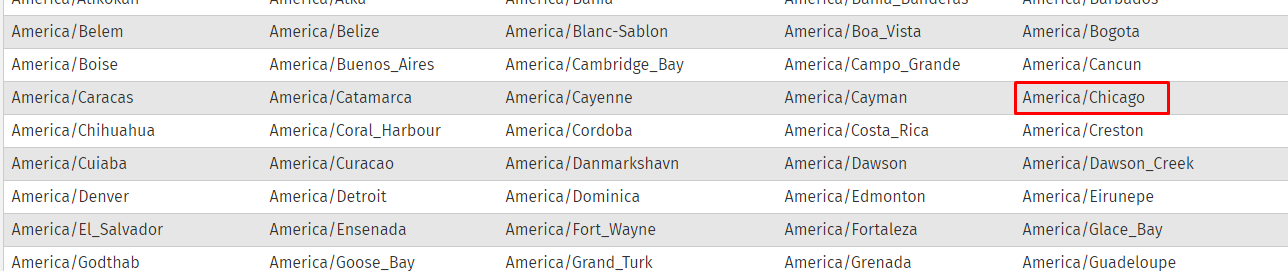
Sélectionnez maintenant un fuseau horaire que vous souhaitez utiliser sur votre site Web. Dans notre exemple, nous avons choisi America / Chicago.
Étape 3 – Définition de fuseau horaire via le fichier .htaccess
Une fois que vous savez votre fuseau horaire, éditez votre fichier .htaccess. Ensuite, entrez le code suivant dans le fichier .htaccess:
SetEnv TZ America/Chicago
IMPORTANT! Au lieu d’ America/Chicago , vous devrez utiliser le fuseau horaire choisi.
Après avoir saisi le code du fuseau horaire, n’oubliez pas d’enregistrer les modifications que vous avez apportées.
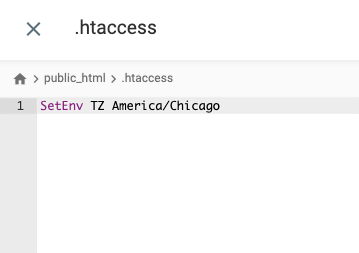
Félicitations, vous avez modifié avec succès le fuseau horaire de votre site Web!
Conclusion
Ce tutoriel rapide montre comment modifier le fuseau horaire par défaut de votre site Web à l’aide du fichier .htaccess.

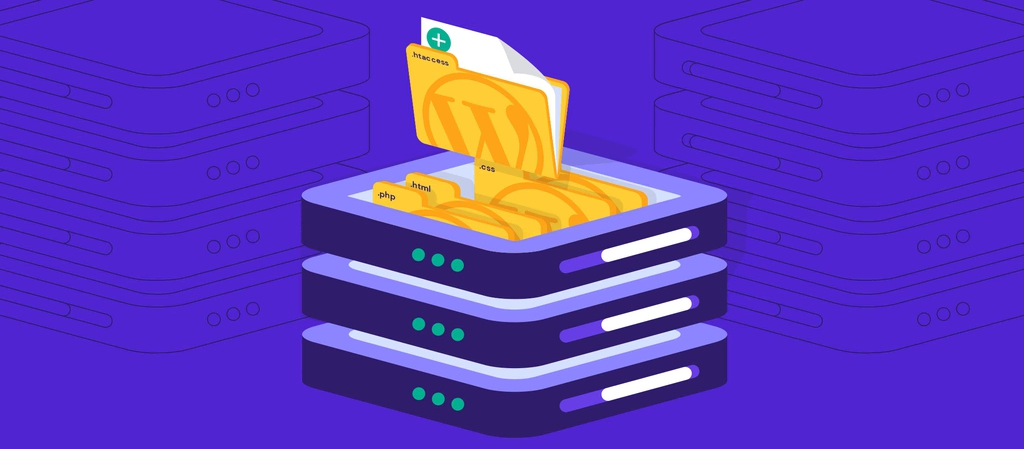
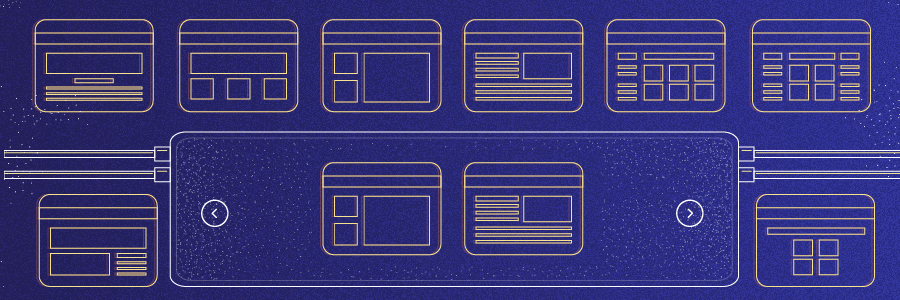
Commentaires
June 12 2017
Bonjour, SetEnv TZ Europe/Paris ne fonctionne pas dans le fichier .htaccess. J'ai essayé de mettre aussi date.timezone = Europe/Paris dans le fichier php.ini et toujours pas... Avez-vous une solution ? Merci d'avance Drakmans.
June 23 2017
Bonjour, Avez-vous contacté le support ? Avec aussi peu d'éléments je ne peux malheureusement pas vous aider... En espérant que vous puissiez résoudre votre problème. Brice de la Team Hostinger